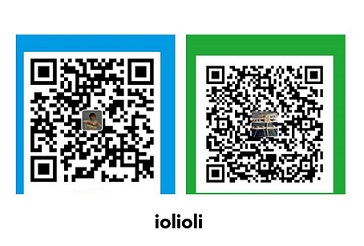Gallium OS 是一个专为chromebook设备定制的一个Linux发行版,所以安装后不用担心驱动的问题,省得自己折腾了。
准备
进入开发者模式
关机
按住 ESC+Refresh+PWR,几秒后进会看到
You will see a screen with a “Chrome OS is missing or damaged” warning - DON’T PANIC
按CTRL+D
会看到“ enable developer mode / turn OS verification off ”,回车。
等待几分钟,会清除以前的数据
数据清除完成后,会自动重启,将看到白色的屏幕,此时已经开发者模式
直接CTRL+D
安装SeaBIOS,设置从U盘启动
联网后以访客身份登录,CTRL+ALT+T进入命令行,输入shell(相当于以chonos这个用户登录)
如果希望保留原来的chrome os,需要安装其他SeaBOIS,输入
cd; curl -LO https://mrchromebox.tech/firmware-util.sh && sudo bash firmware-util.sh
选择第一项:install/update RW_LEGACY FIRMWARE
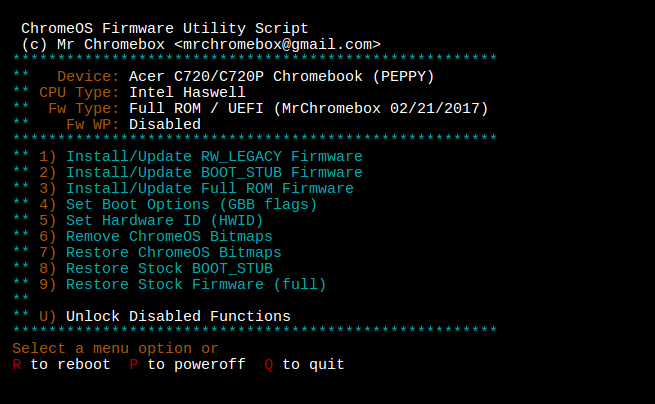
- 安装完成后,插上U盘重启,按CTRL+L可以进入安装好的SeaBOIS,安装Gallium OS,根据提示完成即可
注意
官网介绍要关闭“写保护”,也就是上图中Fw Wp那项,但是我没有关闭好像没啥影响
安装Gallium OS时可以选择是否保留原来的系统
安装输入法
Gallium OS基于xubuntu,是一个轻量版ubuntu,所以和ubuntu差不多,就是没有ppa。
在language support添加中文和日文
中文输入法可以直接下载搜狗输入法
日文输入法我用ibus-mozc,可以看做谷歌输入法的开源版本。在shell里输入
sudo apt-get ibus-mozc
安装后添加输入法
- 重新登录或重启